Email Se Photo Kaise Bheje पूरी जानकारी
जीमेल आईडी की आजकल हर जगह जरूरत पड़ती है चाहे वह कोई ऐप में लॉग इन करने की बात हो या फिर कोई फाइल सेंड करने की बात हो, ईमेल आईडी की जरूरत तो होती ही है।
यदि आप जानना चाहते हैं कि email se Photo kaise bhejte hai तो आज इस लेख में हम यही बात करने जा रहे हैं।
आज हम यह देखेंगे कि आप जीमेल ऐप के जरिए से कैसे फाइल और फोटो को किसी दूसरी जीमेल आईडी पर सेंड कर सकते हैं।
तो चलिए शुरू करते हैं।
मोबाइल से ईमेल से फाइल कैसे भेजे – Mobile Se Email Se Photo Kaise Bheje
ईमेल से फाइल भेजने के लिए आपको नीचे दिए गए स्टेप्स को फॉलो करना होगा।
- आपने ईमेल में लॉगिन करे: सबसे पहले आपको अपने जीमेल अकाउंट में login करना होगा। यदि आपके पास कोई जीमेल या email अकाउंट नहीं है तो आप हमारा यह लेख “email id kaise banaye” पढ़ सकते है जिसमे हमने वे सारे जरूरी स्टेप्स बताए है जिनकी मदद से आप एक नया ईमेल बड़ी आराम से बना सकते है।
- कंपोज करे: अब आप कंपोज वाले ऑप्शन पर क्लिक कराएगा और आपके सामने कंपोज स्क्रीन खुल जायेगी।
- ईमेल आईडी भरे: आपको उस व्यक्ति की ईमेल आईडी भरनी है To वाले ऑप्शन में भरनी है जिसको आप ईमेल भेजना चाहते है। यदि आप जानना चाहते है के ईमेल कैसे भेजते है तो आप हमारा यह लेख email kaise bhejte hai जरूर पढ़े।
- अटैचमेंट वाले ऑप्शन पर क्लिक करे: आप आपने स्क्रीन के ऊपरी हिस्से पर एक अटैचमेंट का ऑप्शन देख सकते है आपको उस बटन पर क्लिक करना है।
- फाइल चूज करे: आपको अब आपने मोबाइल से वह फाइल, फोटो, या pdf सेलेक्ट करनी है जिसको आप ईमेल से भेजना चाहते है। आप चाहें तो अपनी गूगल ड्राइव से भी कोई फाइल या फोटो सेलेक्ट कर सकते है।
- सेंड करे: आपको स्क्रीन के ऊपरी हिस्से जो arrow का निसान है आपको उसपर क्लिक करना है।
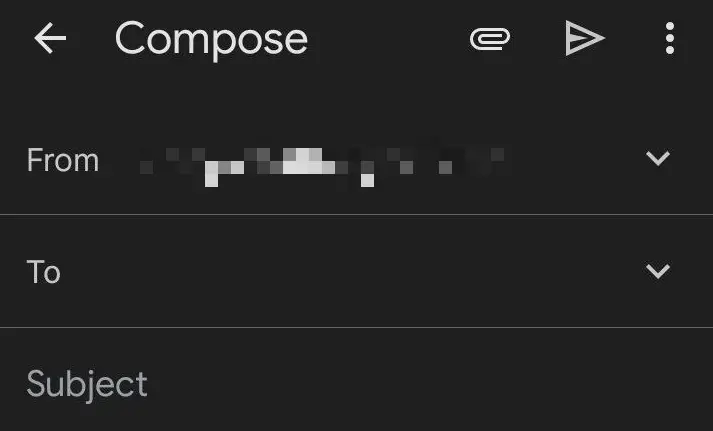
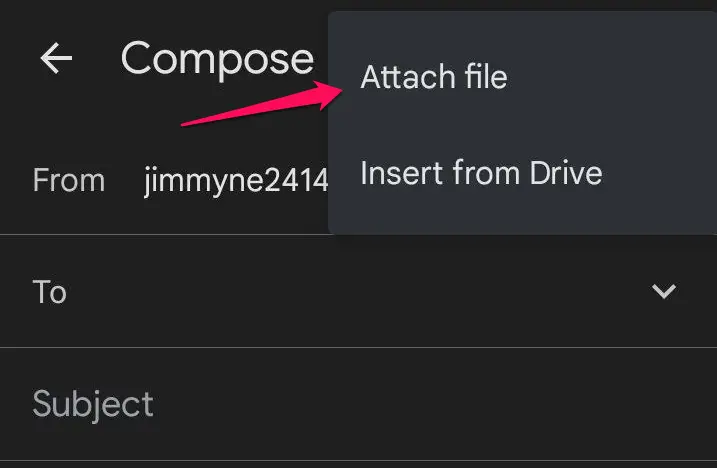
जब आप यह सब कर लेंगे तो आप email se Photo bhej पाएंगे।
कंप्यूटर से ईमेल से फाइल कैसे भेजे – Computer Me Email Se Photo Kaise Bheje
कंप्यूटर में ईमेल से फाइल भेजना भी मोबाइल से फाइल भेजने जितना ही आसान है। आपको वह सारे स्टेप्स ही फॉलो करने होते है जो की आपने mobile me email se Photo भेजते समय किए थे।
यहां पर फर्क सिर्फ ऑप्शन की लोकेशन का होता है।
उद्धरण के लिए, जैसे की आपको मोबाइल में तो कंपोज का ऑप्शन मोबाइल स्क्रीन के नीचे की और दिखाई देगा।
परंतु कंप्यूटर में कंपोज का ऑप्शन आपको बाएं हाथ पर ऊपर की तरफ कंपोज का ऑप्शन मिलेगा।
और सेंड ऑप्शन कंप्यूटर में कंपोज स्क्रीन के नीचे की तरफ होता है।
आपको सिर्फ इतना ही अंतर देखने को मिलता है और बाकी सब कुछ वैसे का वैसा ही रहता है।
ईमेल से फाइल भेजना के फायदा – Email Se Photo Kaise Bheje Ke Fayde
यदि आप ईमेल से फाइल, फोटो, और pdf भेजते है तो आपको काफी फायदा रहता है।
- इसमें आपको आपने मोबाइल को कंप्यूटर से अटैच करने को जरूरत नहीं पड़ती है।
- आपको आपने मोबाइल को कंप्यूटर से अटैच करने के लिए डाटा केबल भी नही लाना होता।
- ईमेल से फाइल सेंड करने के बाद आप उस फाइल को कही से भी एक्सेस (इस्तेमाल) कर सकते हो।
- ईमेल से फाइल सेंड करने पर जब आप उसको दूसरे कंप्यूटर या मोबाइल में डाउनलोड करेंगे तो जीमेल उस फाइल को पहले स्कैन करता ha जिसकी वजह से आपके दूसरे कंप्यूटर या मोबाइल में कुछ गलत जाने का खतरा भी नही रहता।
- आप एक ही फाइल को एक साथ काफी सारे लोगो को भेज सकते है।
ईमेल से फाइल भेजना के नुकसान – Email Se Photo Kaise Bheje Ke Nuksaan
Email से फाइल भेजने के कुछ नुकसान भी होते है। उन्ही में से कुछ निम्नलिखित है।
- जीमेल में फाइल और वीडियो भेजने के लिए आपको एक लिमिट दी जाती है जो की सिर्फ 25 Mb होती है। आप 25 Mb से ज्यादा की फाइल जीमेल से अटैच नही कर सकते।
- 25 Mb से जायदा साइज की फाइल को सेंड करने के लिए आपको अन्य सर्विस का उपयोग करना पड़ता है।
आपने आज Email Se Photo/File/Documents Kaise Bheje के बारे में सीखा
यह लेख पढ़ने के बाद आपको यह समझ आ जायेगा की Email Se Photo Kaise Bheje। इस लेख में हमने यह भी जाना है के ईमेल से फाइल भेजने के नुकसान और फायदे क्या क्या होते है।
मुझे उम्मीद है की आपको हमारा यह लेख पसंद आया होगा यदि आपको अभी भी ईमेल भेजने को लेकर को सवाल है तो आप हमसे कमेंट के जरिए से पूछ सकते है।







